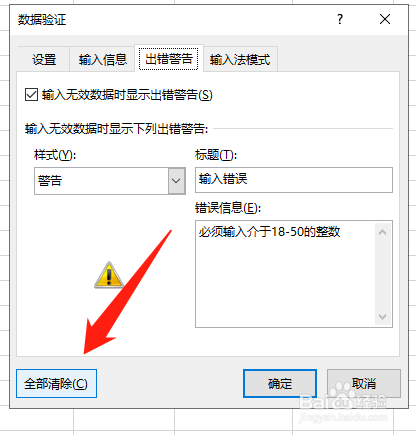1、在工作表中选择单元格,在功能区中打开“数据”选项卡,单击“数据工具”组中的“数据验证”按钮
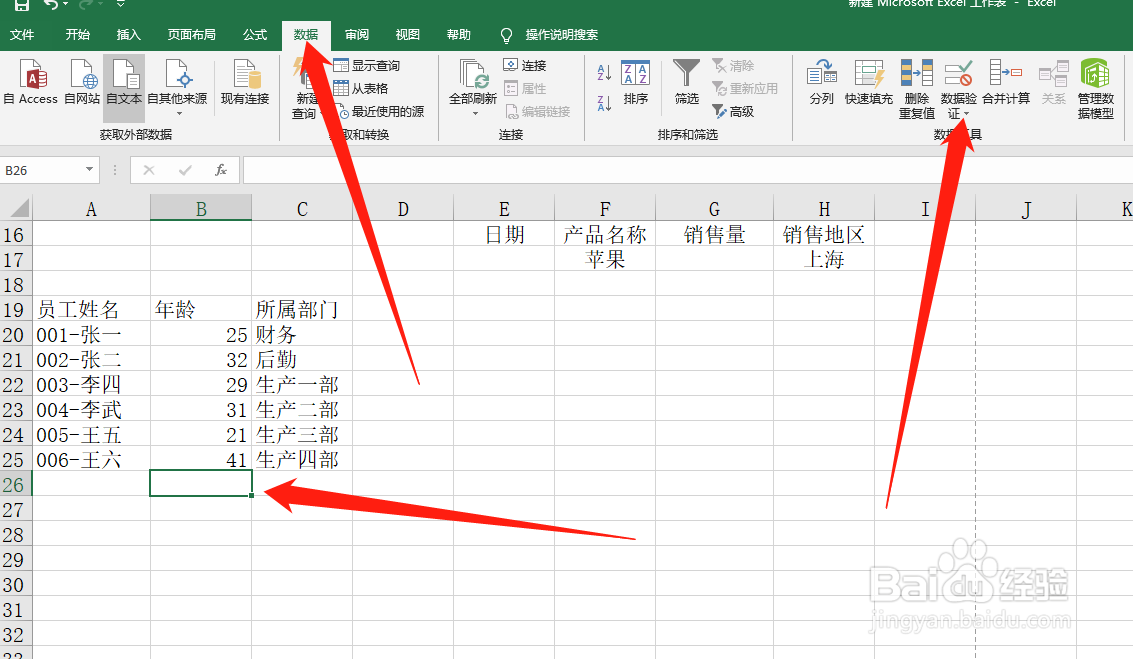
2、打开“数据验证”对话框,在“设置”选项卡的“允许”下拉列表中选择数据类型,在这里以整数为例。


3、切换至“输入信息”选项卡,在“标题”和“输入信息”文本框中输入提示信息标题和内容

4、切换至“出错警告”选项卡,在“样式”下拉列表中选择图标样式,在“标题”和“错误信息”文本框中输入标题文字和警告文字,完成设置后单击“确定”按钮
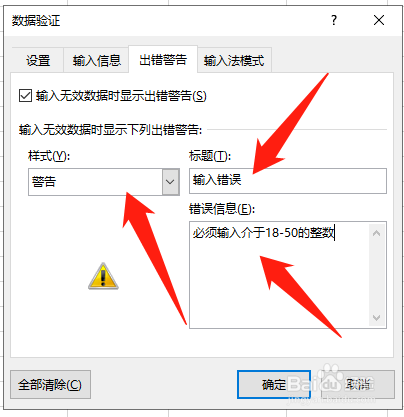
5、完成后,选择单元格后,Ex罕铞泱殳cel将给出设置的提示信息。如果输入的数值不符合设置的条件,完成输入后,Exc髫潋啜缅el将给出“输入错误”提示对话框,单击“重试”按钮,当前输入的数据将全选,此时将能够在单元格中再次进行输入。
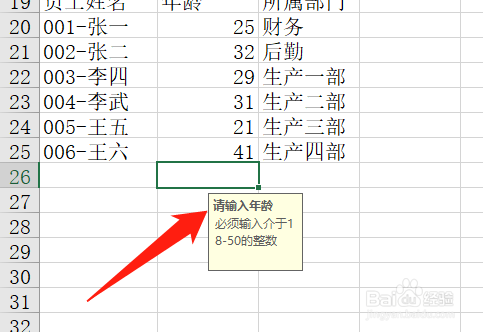

6、要删除创建的数据有效范围的设置,可以在“数据验证”对话框的“设置”选项卡中单击“全部清除”按钮,再单击确定。